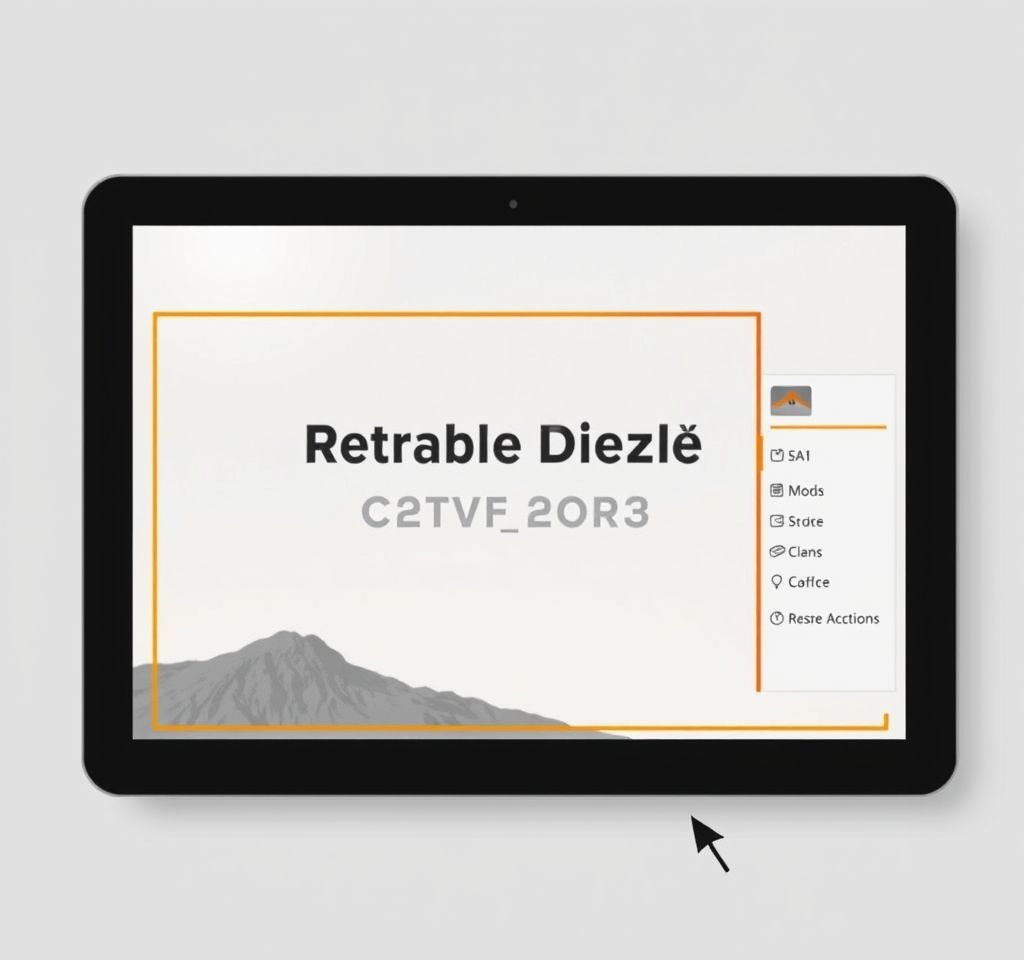
파워포인트 프레젠테이션을 제작할 때 슬라이드 크기 설정은 성공적인 발표의 핵심 요소입니다. 화면 비율과 해상도에 따라 슬라이드가 왜곡되거나 잘려 보이는 문제를 방지하고, 각 상황에 맞는 최적의 표시 환경을 구현하는 방법을 알아보겠습니다. 올바른 슬라이드 크기 조절 기법을 통해 전문적이고 완성도 높은 프레젠테이션을 만들어보세요.
파워포인트 기본 슬라이드 크기 변경 방법
현대적인 파워포인트 버전에서는 16:9 와이드스크린이 기본 설정이지만, 발표 환경에 따라 4:3 표준 비율로 변경해야 할 경우가 있습니다. 마이크로소프트 공식 가이드에 따르면, 디자인 탭에서 슬라이드 크기 옵션을 통해 손쉽게 변경할 수 있습니다.
- 상단 메뉴 리본에서 ‘디자인’ 탭을 클릭합니다
- 오른쪽 끝 사용자 지정 그룹에서 ‘슬라이드 크기’ 버튼을 선택합니다
- 표준(4:3) 또는 와이드스크린(16:9) 중 원하는 비율을 선택합니다
- 기존 내용이 있는 경우 ‘최대화’ 또는 ‘맞춤’ 옵션을 선택하여 조정합니다
16:9 비율은 현대적인 모니터와 프로젝터에 최적화되어 있으며, 4:3 비율은 전통적인 화면이나 문서 출력에 더 적합합니다.
사용자 정의 슬라이드 크기 설정하기
특별한 용도나 특정 장비에 맞춰 사용자 정의 크기를 설정해야 하는 경우가 있습니다. A4 용지 크기나 특정 해상도의 스크린에 최적화된 프레젠테이션을 만들 때 이 기능이 유용합니다.
- 디자인 탭에서 슬라이드 크기를 클릭한 후 ‘사용자 지정 슬라이드 크기’를 선택합니다
- 슬라이드 크기 대화상자에서 가로와 세로 치수를 직접 입력할 수 있습니다
- 센티미터(cm), 인치(in), 픽셀(px) 단위로 측정값을 입력할 수 있습니다
- 세로 방향 또는 가로 방향 선택이 가능합니다
A4 용지 크기(21cm x 29.7cm)로 설정하면 파워포인트를 PDF 문서로 변환하거나 인쇄할 때 매우 편리합니다. 전문가들이 추천하는 방법에 따르면, 이러한 사용자 정의 설정은 소셜 미디어 콘텐츠나 웹 배너 제작에도 활용할 수 있습니다.
슬라이드 크기 변경 시 주의사항과 최적화 팁
슬라이드 크기를 변경하면 기존 콘텐츠의 레이아웃이 영향을 받을 수 있으므로 신중한 접근이 필요합니다. 이미지 왜곡, 텍스트 배치 문제, 애니메이션 효과 변화 등을 방지하기 위한 체계적인 접근법을 소개합니다.
이미지 품질 유지를 위해서는 Shift 키를 누른 상태에서 크기를 조절하면 원본 비율을 유지할 수 있습니다. 또한 형식 탭의 ‘그림 재설정’ 기능을 활용하여 왜곡된 이미지를 원래 상태로 복원할 수 있습니다.
- 변경 전 프레젠테이션의 복사본을 저장하여 백업을 확보합니다
- 텍스트 크기와 가독성을 다시 확인하고 필요시 조정합니다
- 이미지와 도형의 위치를 재배치하여 새로운 비율에 맞춥니다
- 애니메이션과 전환 효과가 올바르게 작동하는지 테스트합니다
발표 환경에 따른 사전 테스트도 중요합니다. 빔프로젝터나 대형 스크린에서 발표할 경우 해상도와 화면 비율을 미리 확인하여 최적의 시각적 효과를 구현해야 합니다.
고급 해상도 설정과 화질 최적화 전략
전문적인 프레젠테이션을 위해서는 픽셀 단위의 정확한 해상도 설정이 필요합니다. 전문가 권장사항에 따르면, 16:9 비율의 표준 픽셀 치수는 1920×1080이며, 4:3 비율의 경우 1440×1080이 적합합니다.
고해상도 콘텐츠 제작을 위해서는 다음과 같은 픽셀 기준을 참고하세요:
- Full HD 와이드스크린: 1920×1080 픽셀 (권장)
- 4K 울트라 와이드: 3840×2160 픽셀 (대형 스크린용)
- 표준 화면: 1440×1080 픽셀 (구형 프로젝터용)
- 모바일 세로 화면: 1080×1920 픽셀 (모바일 최적화)
이미지 압축 설정도 프레젠테이션 품질에 중요한 영향을 미칩니다. 파일 크기와 화질의 균형을 맞추기 위해 적절한 압축률을 선택하고, 벡터 그래픽을 활용하여 확대해도 선명함을 유지할 수 있도록 합니다.
다양한 발표 환경에 맞는 슬라이드 최적화
온라인 회의, 대면 발표, 인쇄용 자료 등 각각의 환경에 최적화된 슬라이드 설정이 필요합니다. 업계 전문가들이 제시하는 가이드라인을 기반으로 상황별 최적 설정을 제안합니다.
온라인 플랫폼용 프레젠테이션의 경우 16:9 비율이 가장 적합하며, 유튜브나 웹 세미나에 업로드할 때 화질 손실을 최소화할 수 있습니다. 반면 학술 논문이나 보고서 형태로 제출해야 하는 경우에는 A4 용지 크기로 설정하여 문서 호환성을 높입니다.
- 온라인 회의 플랫폼: 16:9 와이드스크린 (1920×1080)
- 대형 스크린 발표장: 고해상도 16:9 (3840×2160)
- 인쇄용 자료: A4 크기 (21×29.7cm) 또는 Letter 크기
- 모바일 기기 최적화: 세로형 9:16 비율
각 환경에서의 테스트를 통해 폰트 크기, 이미지 선명도, 색상 대비 등을 점검하고 필요에 따라 조정하는 것이 성공적인 프레젠테이션의 핵심입니다. 특히 조명 환경과 시청 거리를 고려한 가독성 최적화가 중요합니다.